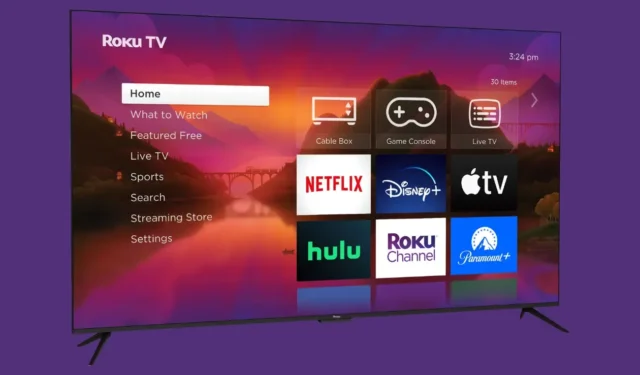
IPTV, или Internet Protocol Television, — это потоковая система, которая предоставляет пользователям доступ к прямым телепередачам и видеоконтенту по запросу через Интернет. При наличии надежного интернет-соединения вы можете с удобством смотреть IPTV. Однако доступ к IPTV на устройстве Roku может быть сложным, поскольку в Roku Channel Store нет специального приложения.
Roku официально позволяет пользователям загружать только те приложения, которые доступны в их Roku Channel Store. Тем не менее, есть некоторые эффективные обходные пути, которые позволяют пользователям устанавливать и наслаждаться IPTV на Roku. Продолжайте читать эту статью, чтобы узнать шаги для достижения этого.
Прежде чем углубляться в этапы установки IPTV на Roku, давайте выясним, что собой представляет IPTV.
Что такое IPTV?
Как упоминалось ранее, IPTV (или Internet Protocol Television) — это система, которая доставляет прямые телевизионные программы и видеоконтент через IP-сети. Эта услуга похожа на популярные потоковые платформы, такие как Prime Video или Netflix, но фокусируется на прямом контенте, а не на оригинальных шоу или фильмах. По сути, использование IPTV больше похоже на просмотр интернета, чем на переключение традиционных телеканалов.
Поскольку IPTV передает контент с использованием IP-сетей, вы можете транслировать медиа напрямую на различные устройства, включая мобильные телефоны, планшеты, компьютеры и даже смарт-телевизоры. Все, что вам нужно, — это стабильное подключение к Интернету.
Как установить и смотреть IPTV на Roku?
Чтобы загрузить IPTV на Roku, вам понадобится компьютер для установки файла приложения IPTV и последующего переноса его на ваше устройство Roku. Вот как вы можете сделать это, чтобы получить IPTV на вашем потоковом устройстве Roku:
Включите режим разработчика и добавьте канал IPTV Smarters
Шаг 1: Начните с включения параметров разработчика на вашем устройстве Roku. Откройте устройство Roku, чтобы начать.
Шаг 2: На пульте дистанционного управления Roku нажмите следующие кнопки в указанной последовательности: кнопку «Домой» три раза, кнопку «Вверх» два раза, затем кнопку «Вправо» один раз, кнопку «Влево» один раз, кнопку «Вправо» один раз, кнопку «Влево» один раз, кнопку «Вправо» один раз, кнопку «Влево» один раз, кнопку «Вправо» один раз и, наконец, кнопку «Вправо» один раз.

Шаг 3: Затем вы увидите экран параметров разработчика. Запишите отображаемый IP-адрес.
Шаг 4: Далее выберите Включить установщик и перезапустите . Нажмите Я согласен .

Шаг 5: Создайте пароль и нажмите « Установить пароль и перезагрузить» .
Шаг 6: Откройте браузер и перейдите на сайт my.roku.com , затем войдите в свою учетную запись, используя свои учетные данные.
Шаг 7: В разделе «Учетная запись менеджера» выберите «Добавить канал с кодом» .

Шаг 8: Введите iptvsmarters в поле кода доступа к каналу и нажмите «Добавить канал» .

Шаг 9: Появится предупреждающее сообщение; нажмите OK. Затем выберите Да, добавить канал, чтобы подтвердить установку.

Загрузите пакет IPTV Smarters на компьютер и загрузите его
После включения режима разработчика на вашем устройстве Roku и добавления канала IPTV Smarters следующим шагом будет установка файла пакета на ваш компьютер.

Шаг 1: В браузере вашего компьютера перейдите по этой ссылке: whmcssmarters.com/clients/dl.php?type=d&id=108, чтобы начать автоматическую загрузку.
Шаг 2: После загрузки откройте браузер и перейдите по IP-адресу, который вы записали ранее.
Шаг 3: Введите rokudev в поле имени пользователя вместе с паролем, который вы создали ранее.
Шаг 4: После входа в систему нажмите кнопку «Загрузить» и выберите загруженный пакет.
Шаг 5: Теперь нажмите «Установить» .
Шаг 6: Вернитесь к устройству Roku, и вы увидите доступное приложение IPTV Smarters.
Шаг 7: Введите данные для входа и начните смотреть IPTV на вашем устройстве Roku.
Эти шаги описывают, как установить и транслировать IPTV на вашем устройстве Roku. Кроме того, вы можете изучить установку других приложений, таких как IPTV Smarters или Smart IPTV на вашем мобильном телефоне, и использовать функцию зеркалирования экрана для просмотра контента IPTV на Roku. Если у вас есть какие-либо вопросы или комментарии, связанные с этой статьей, не стесняйтесь сообщить нам об этом ниже.




Добавить комментарий